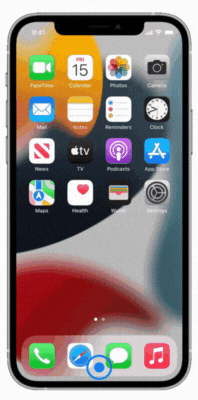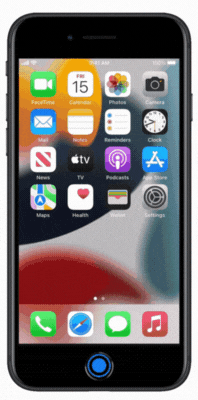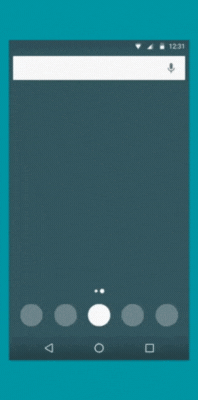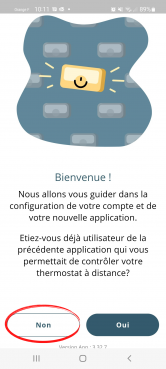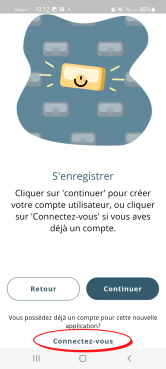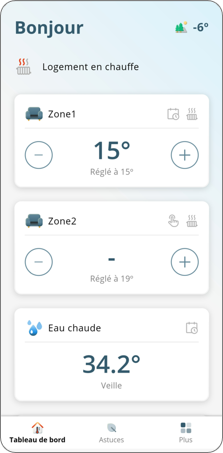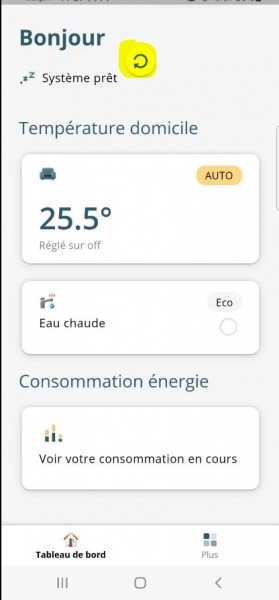BAXI MAGO a jeho bezplatná aplikácia Vám umožní komunikovať s Vaším vykurovacím systémom prostredníctvom komunikačného protokolu R-BUS (Open-Therm BAXI). Pripojením k internetu ovládate vykurovanie a prípravu teplej vody z Vášho smartphonu alebo tabletu kdekoľvek a kedykoľvek.

VÁŽENÍ ZÁKAZNÍCI
Firma BAXI pracuje na neustálom zlepšovaní svojich produktov a služieb. Nielen z hľadiska technológie, ale aj z hľadiska použiteľnosti. Preto bude v nasledujúcich mesiacoch aplikácia BAXI MAGO, pomocou ktorej je možné regulátor BAXI MAGO ovládať na diaľku, nahradená novou aplikáciou My BAXI .
KEDY MÔŽETE POUŽÍVAŤ TÚTO NOVÚ APLIKÁCIU BAXI MAGO?
Po aktualizácii vášho regulátora BAXI MAGO dostanete v aplikácii BAXI MAGO správu s výzvou na stiahnutie novej aplikácie. Pôvodná aplikácia BAXI MAGO už nebude použiteľná a nová aplikácia My BAXI vám potom umožní ovládať váš regulátor BAXI MAGO.
VÝVOJ VAŠEJ APLIKÁCIE V ŠTYROCH KROKOCH:
Akonáhle bude váš regulátor BAXI MAGO aktualizovaný
-
Vo svojej aplikácii BAXI MAGO dostanete správu, kliknite na odkaz a stiahnite si novú aplikáciu My BAXI .
-
Vytvorte si účet s rovnakým užívateľským menom ako pre pôvodnú aplikáciu BAXI MAGO. Vaše údaje budú zachované
-
Zadajte overovací kód prijatý e-mailom
-
Vytvorte nové heslo. Je to pripravené !
APLIKÁCIA: NAJČASTEJŠIE OTÁZKY
AKO SA ZAREGISTRUJEM V NOVEJ APLIKÁCII MY BAXI?
Prečítajte si prosím "klasický" postup Onboarding súvisiaci s migráciou:
NEPOUŽIL SOM ROVNAKÝ ÚČET (E-MAILOVÚ ADRESU) AKO V APLIKÁCII BAXI MAGO
Žiadny problém! Odstránenie vytvoreného účtu: v ponuke Viac (vpravo dole na obrazovke), ponuke Účet a kliknite na Odstrániť účet.
Potom zopakujte postup registrácie (vytvorte nový účet) s účtom používaným na starom
AKÉ HESLO MÁM POUŽÍVAŤ NA PRIHLÁSENIE DO APLIKÁCIE MY BAXI?
Pri prvom použití aplikácie si môžete zvoliť nové heslo. Nemusí ísť o rovnaké heslo, aké ste použili pre aplikáciu BAXI MAGO. Ak ste zabudli heslo, ktoré ste si zvolili pri prvom použití, môžete kliknúť na „Zabudli ste heslo?“. Potom môžete podľa nasledujúcich krokov nastaviť nové heslo.
AKO ZMENÍM SVOJE HESLO V APLIKÁCII BAXI MAGO?
Pri prihlásení:
-
Kliknite na „Viac“ v pravom dolnom rohu domovskej obrazovky
-
Kliknite na "Odpojiť" v dolnej časti stránky
-
Na ďalšej obrazovke kliknite na „Pokračovať“
-
Na ďalšej obrazovke kliknite na "Zabudli ste heslo?" »
-
Zadajte svoju e-mailovú adresu a stlačte "Odoslať overovací kód"
-
Skontrolujte svoj e-mail, získajte overovací kód a zadajte ho do aplikácie
-
Kliknite na "Skontrolovať kód"
-
Zadajte nové heslo a potvrďte nové heslo
-
Stlačte "Pokračovať"
-
Vaše heslo bolo zmenené a teraz sa môžete prihlásiť pomocou nového hesla.
Keď nie ste prihlásený:
-
Po otvorení aplikácie sa zobrazí obrazovka, kde si môžete vybrať, či ste už predtým používali aplikáciu BAXI MAGO. Na túto otázku odpovedzte „Nie“.
-
Na ďalšej obrazovke prejdite nadol.
-
Potom miesto pokračovania stlačte „ pripojiť “ .
-
Na ďalšej obrazovke kliknite na "Zabudli ste heslo?" »
-
Zadajte svoju e-mailovú adresu a stlačte "Odoslať overovací kód"
-
Skontrolujte svoj e-mail pre overovací kód a zadajte ho do aplikácie
-
Kliknite na "Skontrolovať kód"
-
Zadajte nové heslo a potvrďte nové heslo
-
Stlačte "Pokračovať"
-
Vaše heslo bolo zmenené a teraz sa môžete prihlásiť pomocou nového hesla.
V APLIKÁCII SA ZOBRAZÍ SPRÁVA „ID ZÁKAZNÍKA UŽ EXISTUJE“. AKO SA PRIHLÁSIM?
Ak chcete tento problém vyriešiť, postupujte takto:
Krok 1 - úplne zatvorte aplikáciu
Zatvorte aplikáciu IOS bez tlačidla Domov:
1. Prejdite zo spodnej časti obrazovky hore a zastavte sa v polovici obrazovky. Aktívne aplikácie sú teraz viditeľné.
2. Prejdením prstom doprava alebo doľava nájdite aplikáciu BAXI MAGO.
3. Prejdením prstom hore na prehľade aplikácie BAXI MAGO aplikáciu zatvorte.
Zatvorte aplikáciu IOS pomocou tlačidla Domov:
1. Rýchlo dvakrát kliknite na tlačidlo „domov“, aby ste získali prehľad o aktívnych aplikáciách.
2. Prejdením prstom doprava alebo doľava nájdite aplikáciu BAXI MAGO.
3. Prejdením prstom nahor na prehľade aplikácie BAXI MAGO aplikáciu zatvorte.
Ukončite Android:
1. Kliknite na ľavú dolnú časť obrazovky, zvyčajne 3 zvislé pruhy alebo štvorec.
2. Potiahnite prstom doprava alebo doľava a vyhľadajte aplikáciu BAXI MAGO, ktorú chcete zavrieť.
3. Prejdením prstom hore na prehľade aplikácie BAXI MAGO aplikáciu zatvorte.
Krok 2 – znovu otvorte aplikáciu BAXI MAGO
1. Zobrazí sa obrazovka, kde si môžete vybrať, či ste už aplikáciu BAXI MAGO používali alebo nie.2. Odpovedzte na túto otázku „Nie“.
Krok 3 – prihláste sa
-
Prejdite nadol
-
Potom miesto pokračovania kliknite na „pripojiť “
-
Zadajte svoju e -mailovú adresu a heslo k účtu BAXI MAGO
-
Ste pripojený.
APLIKÁCIA BAXI MAGO UVIAZLA NA ŠEDEJ DOMOVSKEJ OBRAZOVKE?
Pre zariadenia so systémom Android:
-
Otvorte ponuku nastavenia telefónu a kliknite na Aplikácie.
-
Vyberte aplikáciu BAXI MAGO.
-
Potom kliknite na Úložisko.
-
Vyberte „Vymazať dáta“ a potom „Vymazať všetky dáta“.
-
Vráťte sa do aplikácie BAXI MAGO a pokračujte.
Pre zariadenia so systémom iOS:
-
Prejdite do nastavenia telefónu
-
Vyberte Obecné
-
Vyberte Úložisko pre iPhone. Potom prejdite dole a zobrazte prehľad rôznych aplikácií. Vyberte aplikáciu BAXI MAGO.
-
Máte dve možnosti: „Vyčistiť“ a „Odobrať aplikáciu“.
-
Zvoľte "Čistý"
-
Potom zvoľte „Odstrániť aplikáciu“ a znovu nainštalujte aplikáciu BAXI MAGO cez Apple Store.
PREČO NEMÔŽEM POUŽÍVAŤ ROVNAKÚ APLIKÁCIU PRE VŠETKY SVOJE BAXI MAGO ALEBO PREČO VŠETKY MOJE REGULÁTORY BAXI MAGO EŠTE NEMIGROVALI?
Aby sme mohli používať našu novú aplikáciu My BAXI, musíme vykonať migráciu regulátora BAXI MAGO, táto migrácia sa vykonáva v dávkach. Preto nemusia byť migrované všetky súčasne. Všimnete si to prostredníctvom vyskakovacieho okna v aplikácii BAXI MAGO. Toto je dočasná situácia, v ktorej je možné aplikáciu BAXI MAGO stále používať pre nemigrované regulátory BAXI MAGO a novú aplikáciu My BAXI je možné používať pre už migrované regulátory BAXI MAGO.
KTORÚ VERZIU REGULÁTORA MAGO PODPORUJE NOVÁ APLIKÁCIA BAXI MAGO?
Ak je váš termostat vo verzii 1.93.15 alebo nižšej, použite pôvodnú aplikáciu BAXI MAGO. Až bude váš termostat pripravený na použitie novej aplikácie My BAXI,
budete informovaní prostredníctvom upozornenia v aplikácii BAXI MAGO.
|
Verzia |
Aplikácia kompatibilná s touto verziou |
Stiahnite si aplikáciu |
|
Regulátor MAGO verzia 1.93.15 alebo nižšia |
Aplikácia My BAXI 2.XX.XX |
Vložte odkazy na obchody |
|
Regulátor MAGO verzia 2.5.3 alebo vyššia |
Aplikácia My BAXI 3.XX.XX |
Vložte odkazy na obchody |
PREČO EŠTE NEMÔŽEM POUŽÍVAŤ NOVÚ APLIKÁCIU My BAXI?
V súčasnej dobe prebieha proces migrácie všetkých termostatov na novú platformu založenú na osvedčenej technológii spoločnosti Microsoft.
Aplikácia My BAXI podporuje iba termostaty, ktoré sú na našej novej platforme.
Aby sme zaručili kontinuitu prevádzky našich termostatov a nenarušili prevádzku systémov našich zákazníkov, migrujeme zariadenie v skupinách.
|
Verzia |
Aplikácia kompatibilná s touto verziou |
Stiahnite si aplikáciu |
|
Regulátor MAGO verzia 1.93.15 alebo nižšia |
Aplikácia My BAXI 2.XX.XX |
Vložte odkazy na obchody |
|
Regulátor MAGO verzia 2.5.3 alebo vyššia |
Aplikácia My BAXI 3.XX.XX |
Vložte odkazy na obchody |
UMOŽŇUJE NOVÁ APLIKÁCIA RIADIŤ NIEKOĽKO VYKUROVACÍCH ZÓN?
Áno, toto je funkcia dostupná v aplikácii.
Posunutím vykurovacej zóny na hlavnej obrazovke zobrazíte rôzne vykurovacie zóny a upravíte nastavenia pre každú zónu.
AKO NASTAVÍM TEPLOTU TEPLEJ ÚŽITKOVEJ VODY?
Kliknite na nastavenie a potom na horúcu vodu.
V tomto menu je možné upraviť teplotu pre komfortný a ekologický program.
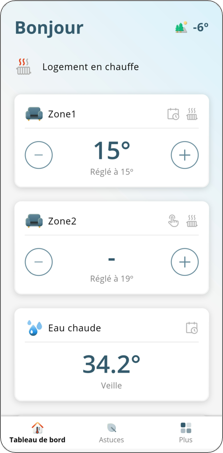
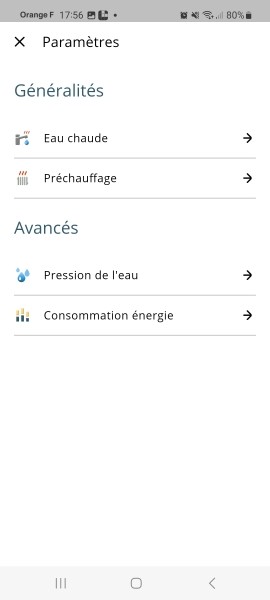
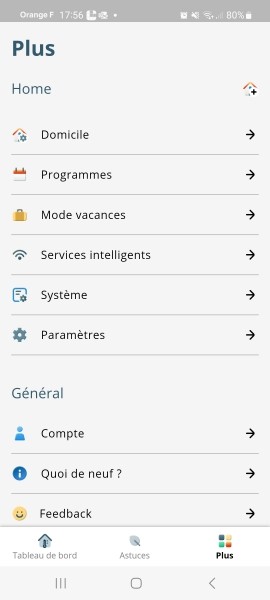
AKO UPRAVIŤ PARAMETRE KW (MINIMÁLNY A MAXIMÁLNY VÝKON), ABY BOLO MOŽNÉ ZOBRAZIŤ SPOTREBU ENERGIE V APLIKÁCII MY BAXI?
Aby ste videli spotrebu energie na vykurovanie a ohrev vody, keď sú regulátor MAGO + GTW-16 pripojené ku kotlu opentherm, musíte zadať minimálny a maximálny výkon pre vykurovanie a výkon teplej vody (ECS) vášho kotla alebo tepelného čerpadla. Tieto informácie nájdete v návode ku kotlu / tepelnému čerpadlu.
Postupujte podľa nasledujúcich krokov:
-
Otvorte hlavnú ponuku - Krátko stlačte tlačidlo Vybrať

-
Krátkym stlačením vyberte ponuku inštalačného programu - Overiť
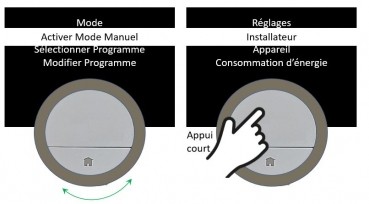
-
Potvrďte vstup do inštalačného režimu - Zvoľte "Áno" a potvrďte krátkym stlačením
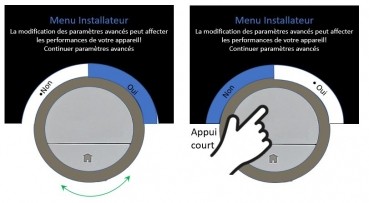
-
Vyberte parameter "Min. výkon" - Potvrďte krátkym stlačením, Zadajte hodnotu a potvrďte krátkym stlačením, Pre ostatné výkony postupujte rovnako.
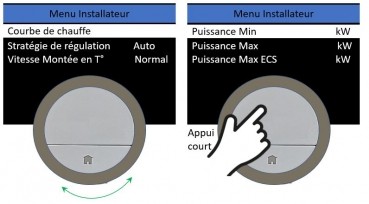
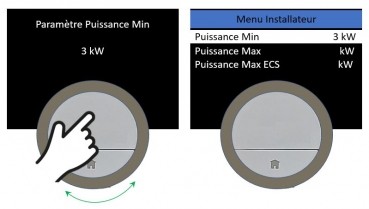
ČO VIDÍM NA OBRAZOVKE SPOTREBY ENERGIE APLIKÁCIE MY BAXI?
V dennom zobrazení sa môžete obzrieť o 42 dní späť.
AKO AKTIVUJEM REŽIM KRBU V APLIKÁCII MY BAXI?
V menu vykurovacej zóny kliknite na "Ďalšie možnosti" na 3 bodky vpravo hore a zvoľte režim krbu.
AKO AKTIVUJEM REŽIM DOVOLENKY V APLIKÁCII My BAXI?
V ponuke vykurovacej zóny kliknite na "Ďalšie možnosti" na 3 bodky vpravo hore a vyberte režim dovolenky.
APLIKÁCIA UŽ NEVIDÍ MÔJ REGULÁTOR MAGO AKO SA MÔŽEM ZNOVU PRIPOJIŤ?
Obnovením obrazovky sa aplikácia pokúsi znovu pripojiť k serveru.
Obnovte obrazovku pretiahnutím obrazovky dole, kým neuvidíte žlto zvýraznenú ikonu* na obrázku nižšie v hornej časti.
(*Žlté zvýraznenie sa vo vašej aplikácii nenachádza.)
AKO UPRAVIŤ VYKUROVACIA KRIVKU NA REGULÁTORE BAXI MAGO
- Otvorte hlavnú ponuku - vyberte Inštalačný program.
- Potvrdiť výber – Pre pokračovanie zvoľte „Áno“, potvrďte výber.
- Vyberte Krivka. Potvrďte výber.
- Na obrazovke sa zobrazí diagram vykurovacej krivky.
- Krátkym stlačením tlačidla voľby vyberte bod krivky ústredného vykurovania.
- Pomocou otočného ovládača posuňte stred na šikmej čiare, aby ste videli vonkajšie teploty a súvisiace teploty výstupnej vody v ľavom dolnom rohu.
- Krátkym stlačením tlačidla voľby zrušíte výber bodu krivky ústredného kúrenia.
- Pomocou otočného voliča zvoľte Min. : (minimálna teplota vody v zariadení).
- Potvrďte výber.
- Na zmenu teploty použite otočný gombík.
- Potvrďte zmenu.
- Pomocou otočného ovládača vyberte Slope: (strmosť vykurovacej krivky).
- Potvrďte výber.
- Pomocí kolečka změňte sklon.
- Potvrďte zmenu.
- Pomocou otočného voliča vyberte Uložiť v pravom dolnom rohu obrazovky.
- Potvrďte pre uloženie zmien vykurovacej krivky.
ČO SA STANE S MOJOU HISTÓRIOU SPOTREBY ENERGIE PRI PRECHODE NA APLIKÁCIU MY BAXI?
História spotreby energie (kúrenie, chladenie a teplá voda) je viditeľná v aplikácii My BAXI.
Pozor! Ak to chcete urobiť, musíte na vytvorenie účtu v aplikácii My BAXI použiť rovnakú e-mailovú adresu, ktorú ste mali v aplikácii BAXI MAGO.
Ak nepoužijete rovnakú e-mailovú adresu, vaše dáta budú stratené.